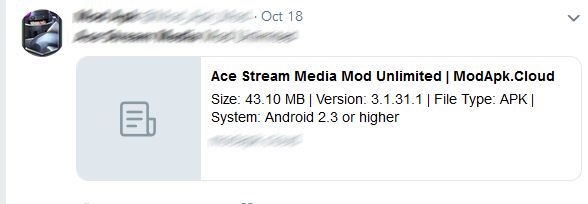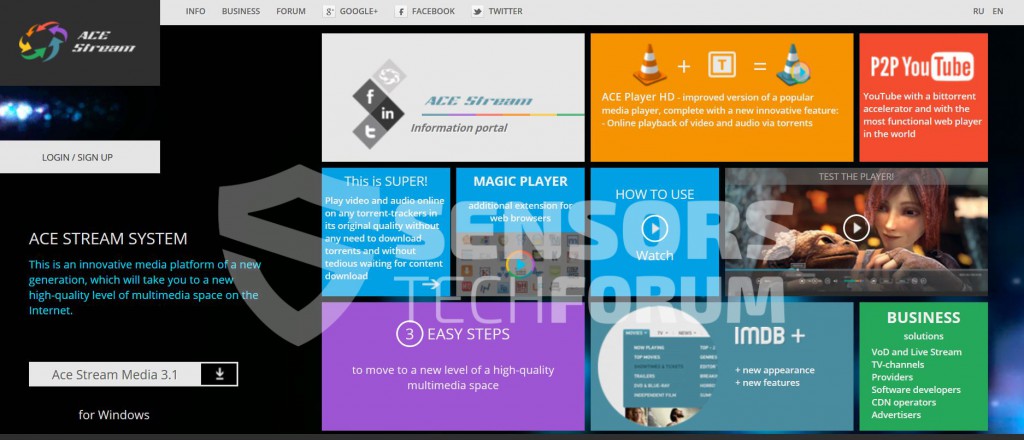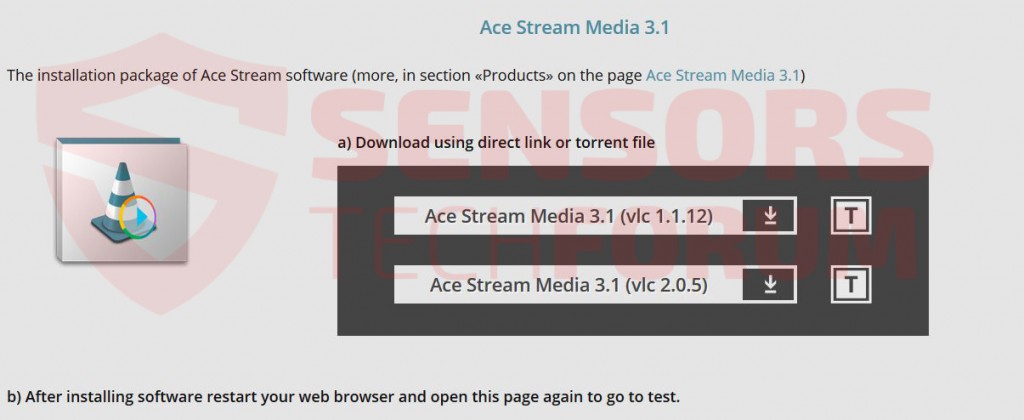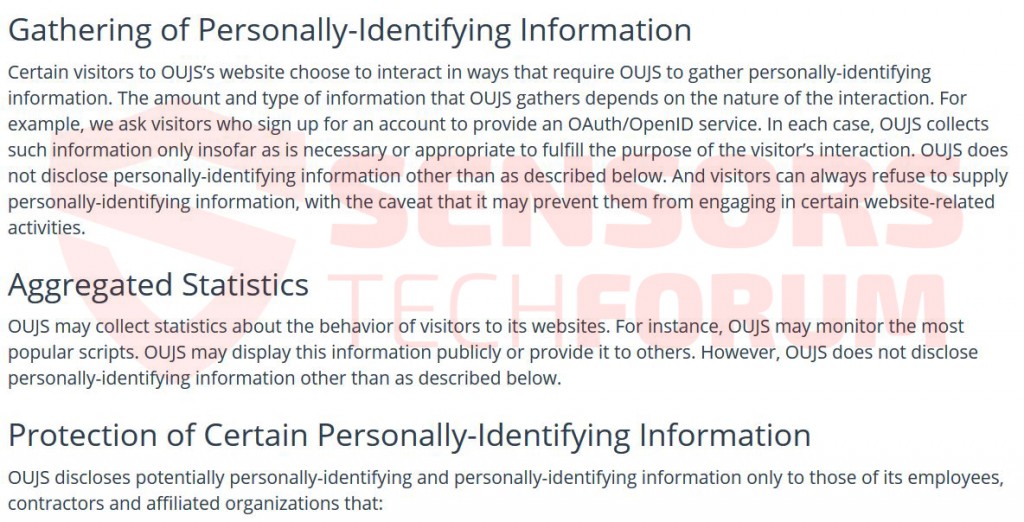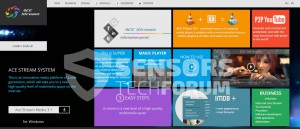 Questo articolo si propone di mostrare come rimuovere Ace flusso multimediale completamente dal computer e proteggerlo contro le infezioni future e.
Questo articolo si propone di mostrare come rimuovere Ace flusso multimediale completamente dal computer e proteggerlo contro le infezioni future e.
Ace Streaming Media è una società che crea software differente, alcuni dei quali è identificato come un PUA (Potenzialmente indesiderato Applicazione) cioè pesantemente ad-supported e prende su spazi di banner in vari siti web. Inoltre, questo sito è particolarmente associato con molti prodotti diversi che sono per lo più le estensioni che visualizzano la pubblicità online. Tali annunci pubblicitari possono essere principalmente l'acquisizione di spazi pubblicitari e la visualizzazione di pop-up che porta l'utente a siti di terzi. Alcuni siti di terze parti sospetti possono essere o scamming siti o siti web che infettano l'utente con il malware.

Sommario minaccia
| Nome |
Ace flusso multimediale |
| Tipo | Adware, PUP |
| breve descrizione | Il programma sostiene di permettere all'utente ascoltare l'audio e vedere video tramite protocolli torrent direttamente on line, tuttavia è segnalato per visualizzare il contenuto pubblicizzato pesante. |
| Sintomi | Prendete su di spazi di banner sui soliti siti visitati dagli utenti e visualizzare messaggi pubblicitari. Rallentare PC. |
| Metodo di distribuzione | Bundling o direct download. |
| Detection Tool |
Verifica se il tuo sistema è stato interessato da malware
Scarica
Strumento di rimozione malware
|
| Esperienza utente | Iscriviti alla nostra forum per Discutere Ace flusso multimediale. |

Ace Streaming Media - aggiornamento del dicembre 2018
Qualche mese fa ci sono state diverse segnalazioni di numerosi Ace flusso multimediale siti di phishing che sono copie maligni della home page principale. I criminali li possono utilizzare per distribuire infezioni da virus pericolosi.
Un'altra tattica usata dagli hacker è la distribuzione di file .apk Android che vengono utilizzati per installare il software. Abbiamo rilevato tali varianti su Twitter. Essi sono probabilmente vettori infetti payload per vari malware che utilizza il nome del prodotto come esca.

Ace Streaming Media - aggiornamento novembre 2017
supporti Ace flusso ha continuato ad evolversi in più applicazioni che sono simili ad esso, ma hanno nomi diversi. Il cucciolo è stata riportata anche essere cambiato è il sito e da diffondere tramite un'estensione per il browser, noto come TS magia Player.

Ace Streaming Media - Come ho installo
Un modo per installare questo software è da un scaricando direttamente dal web. La particolare applicazione può essere scaricato direttamente dal sito web società `e include un plug-in, ACE Player HD, l'estensione di streaming da Ace, Magic Player, e una estensione per il browser chiamato TS Magia Player.
Ognuno di questi prodotti possono anche essere trovati separatamente installatori bundle di programmi gratuiti, scaricato dalle masse tramite siti di terze parti. Siti di terze parti possono includere li 'come un libero supplementare' in forma di fase di installazione o caselle di controllo visibili solo l'opzione 'installazione avanzata'.
In entrambi i casi, gli utenti sono altamente consigliato di scaricare solo il vostro software preferito dai propri siti ufficiali o almeno stimabile quelli che non impacchettano applicazioni a scopo di lucro.

Ace Streaming Media - Che cosa fa
Inizialmente unico obiettivo torrente asso di media sono video, così come altri contenuti multimediali. Hanno estensioni di streaming, estensioni del browser di Youtube che pretendono di aiutare l'esperienza di YouTube dell'utente in un modo e altri. Il loro obiettivo principale è guardare video scaricando dati torrent e rapidamente giocare direttamente. Perché ciò avvenga, le loro estensioni sono segnalati per i protocolli di BitTorrent utilizzo.
Tuttavia, il rovescio della medaglia del software è che è in realtà, ad-supported. Essa può essere parzialmente ma anche nella loro politica sulla privacy, accennano che possano rimuovere le bandiere dai contenuti del sito e sostituirli con quelli personalizzati.
Inoltre, nella privacy policy della società ammette di utilizzare i cookie e la raccolta di dati personali, nonché la condivisione con diversi soggetti esterni in una certa misura.
I cookie possono essere utilizzati anche per identificare quali interessi dell'utente sono, più precisamente quali siti web vengono visitati, ricerche online, click on-line e gli altri. Inoltre, il servizio si pubblicizza siti Web di terzi, alcuni dei quali possono essere direttamente pericolosa e questa è la ragione principale è considerato pericoloso e deve essere rimosso.

Rimozione Ace flusso multimediale Completamente
La rimozione di Ace flusso multimediale può essere difficile perché è stato segnalato per eseguire più processi che riavviare il estensioni del browser e farlo girare su start up. Questo è il motivo, prima di procedere alla rimozione dell'applicazione, si dovrebbe seguire questo tutorial su come fermare i processi associati Ace flusso multimediale:
Correlata: Rimozione Magic Player Completamente dal computer
Dopo l'arresto dei processi, ora si può procedere con seguendo le istruzioni di cui sopra per eliminare l'applicazione in modo permanente. Per ottenere i migliori risultati è altamente consigliabile utilizzare un particolare programma anti-malware che viene automaticamente sbarazzarsi di tutti i file, associato a questa applicazione dal computer.
- Windows
- Mac OS X
- Google Chrome
- Mozilla Firefox
- Microsoft Edge
- Safari
- Internet Explorer
- Interrompi i popup push
Come rimuovere Ace Stream Media da Windows.
Passo 1: Scansione per Ace flusso multimediale con lo strumento SpyHunter Anti-Malware



Passo 2: Avvia il PC in modalità provvisoria





Passo 3: Disinstallare Ace flusso multimediale e relativo software da Windows
Ecco un metodo in pochi semplici passi che dovrebbero essere in grado di disinstallare maggior parte dei programmi. Non importa se si utilizza Windows 10, 8, 7, Vista o XP, quei passi otterrà il lavoro fatto. Trascinando il programma o la relativa cartella nel cestino può essere un molto cattiva decisione. Se lo fai, frammenti di programma vengono lasciati, e che possono portare al lavoro instabile del PC, errori con le associazioni di tipo file e altre attività spiacevoli. Il modo corretto per ottenere un programma dal computer è di disinstallarlo. Per fare questo:


 Seguire le istruzioni di cui sopra e vi disinstallare correttamente maggior parte dei programmi.
Seguire le istruzioni di cui sopra e vi disinstallare correttamente maggior parte dei programmi.
Passo 4: Pulisci tutti i registri, Created by Ace Stream Media on Your PC.
I registri di solito mirati di macchine Windows sono i seguenti:
- HKEY_LOCAL_MACHINE Software Microsoft Windows CurrentVersion Run
- HKEY_CURRENT_USER Software Microsoft Windows CurrentVersion Run
- HKEY_LOCAL_MACHINE Software Microsoft Windows CurrentVersion RunOnce
- HKEY_CURRENT_USER Software Microsoft Windows CurrentVersion RunOnce
È possibile accedere aprendo l'editor del registro di Windows e l'eliminazione di tutti i valori, creato da Ace flusso multimediale lì. Questo può accadere seguendo la procedura sotto:


 Mancia: Per trovare un valore virus creato, è possibile fare clic destro su di esso e fare clic su "Modificare" per vedere quale file è impostato per funzionare. Se questa è la posizione file del virus, rimuovere il valore.
Mancia: Per trovare un valore virus creato, è possibile fare clic destro su di esso e fare clic su "Modificare" per vedere quale file è impostato per funzionare. Se questa è la posizione file del virus, rimuovere il valore.
Guida alla rimozione dei video per Ace Stream Media (Windows).
Sbarazzati di Ace Stream Media da Mac OS X..
Passo 1: Disinstallare Ace flusso multimediale e rimuovere i file e gli oggetti correlati





Il Mac ti mostrerà un elenco di elementi che si avvia automaticamente quando si accede. Cercare eventuali applicazioni sospette identici o simili a Ace flusso multimediale. Controllare l'applicazione che si desidera interrompere l'esecuzione automatica e quindi selezionare sul Meno ("-") icona per nasconderlo.
- Vai a mirino.
- Nella barra di ricerca digitare il nome della app che si desidera rimuovere.
- Al di sopra della barra di ricerca cambiare i due menu a tendina per "File di sistema" e "Sono inclusi" in modo che è possibile vedere tutti i file associati con l'applicazione che si desidera rimuovere. Tenete a mente che alcuni dei file non possono essere correlati al app in modo da essere molto attenti che i file si elimina.
- Se tutti i file sono correlati, tenere il ⌘ + A per selezionare loro e poi li di auto "Trash".
Nel caso in cui non è possibile rimuovere Ace flusso multimediale tramite Passo 1 sopra:
Nel caso in cui non è possibile trovare i file dei virus e gli oggetti nelle applicazioni o altri luoghi che abbiamo sopra riportati, si può cercare manualmente per loro nelle Biblioteche del Mac. Ma prima di fare questo, si prega di leggere il disclaimer qui sotto:



Puoi ripetere la stessa procedura con il seguente altro Biblioteca directory:
→ ~ / Library / LaunchAgents
/Library / LaunchDaemons
Mancia: ~ è lì apposta, perché porta a più LaunchAgents.
Passo 2: Cerca e rimuovi i file Ace Stream Media dal tuo Mac
Quando si trovano ad affrontare problemi sul vostro Mac come un risultato di script indesiderati e programmi come Ace flusso multimediale, il modo consigliato di eliminare la minaccia è quello di utilizzare un programma anti-malware. SpyHunter per Mac offre funzionalità di sicurezza avanzate insieme ad altri moduli che miglioreranno la sicurezza del tuo Mac e la proteggeranno in futuro.
Guida alla rimozione dei video per Ace Stream Media (Mac)
Rimuovi Ace Stream Media da Google Chrome.
Passo 1: Avvia Google Chrome e apri il menu a discesa

Passo 2: Spostare il cursore sopra "Strumenti" e poi dal menu esteso scegliere "Estensioni"

Passo 3: Dal aperto "Estensioni" menu di individuare l'estensione indesiderata e fare clic sul suo "Rimuovere" pulsante.

Passo 4: Dopo l'estensione viene rimossa, riavviare Google Chrome chiudendo dal rosso "X" pulsante in alto a destra e iniziare di nuovo.
Cancella Ace Stream Media da Mozilla Firefox.
Passo 1: Avviare Mozilla Firefox. Aprire la finestra del menu:

Passo 2: Selezionare il "Componenti aggiuntivi" icona dal menu.

Passo 3: Selezionare l'estensione indesiderata e fare clic su "Rimuovere"

Passo 4: Dopo l'estensione viene rimossa, riavviare Mozilla Firefox chiudendo dal rosso "X" pulsante in alto a destra e iniziare di nuovo.
Disinstallare Ace Stream Media da Microsoft Edge.
Passo 1: Avviare il browser Edge.
Passo 2: Apri il menu a tendina facendo clic sull'icona nell'angolo in alto a destra.

Passo 3: Dal menu a discesa selezionare "Estensioni".

Passo 4: Scegli l'estensione dannosa sospetta che desideri rimuovere, quindi fai clic sull'icona a forma di ingranaggio.

Passo 5: Rimuovere l'estensione dannosa scorrendo verso il basso e quindi facendo clic su Disinstalla.

Rimuovi Ace Stream Media da Safari
Passo 1: Avvia l'app Safari.
Passo 2: Dopo avere posizionato il cursore del mouse nella parte superiore dello schermo, fai clic sul testo di Safari per aprire il suo menu a discesa.
Passo 3: Dal menu, clicca su "Preferenze".

Passo 4: Dopo di che, seleziona la scheda "Estensioni".

Passo 5: Fare clic una volta sulla estensione che si desidera rimuovere.
Passo 6: Fare clic su "Disinstalla".

Una finestra pop-up che chiede conferma per disinstallare l'estensione. Selezionare 'Uninstall' di nuovo, e l'asso flusso multimediale sarà rimosso.
Elimina Ace Stream Media da Internet Explorer.
Passo 1: Avviare Internet Explorer.
Passo 2: Fare clic sull'icona a forma di ingranaggio denominata "Strumenti" per aprire il menu a discesa e selezionare "Gestisci componenti aggiuntivi"

Passo 3: Nella finestra "Gestisci componenti aggiuntivi".

Passo 4: Seleziona l'estensione che desideri rimuovere, quindi fai clic su "Disabilita". Una finestra pop-up apparirà per informarvi che si sta per disattivare l'estensione selezionata, e alcuni altri componenti aggiuntivi potrebbero essere disattivate pure. Lasciare tutte le caselle selezionate, e fai clic su "Disabilita".

Passo 5: Dopo l'estensione indesiderato è stato rimosso, riavvia Internet Explorer chiudendolo dal pulsante rosso "X" situato nell'angolo in alto a destra e riavvialo.
Rimuovi le notifiche push dai tuoi browser
Disattiva le notifiche push da Google Chrome
Per disabilitare eventuali notifiche push dal browser Google Chrome, si prega di seguire i passi di seguito:
Passo 1: Vai a Impostazioni in Chrome.

Passo 2: In Impostazioni, selezionare “Impostazioni avanzate":

Passo 3: Fare clic su "Le impostazioni del contenuto":

Passo 4: Aperto "notifiche":

Passo 5: Fare clic sui tre punti e scegliere Blocca, Modificare o rimuovere le opzioni:

Rimuovere le notifiche push su Firefox
Passo 1: Vai a Opzioni di Firefox.

Passo 2: Vai alle impostazioni", digitare "notifiche" nella barra di ricerca e fare clic "Impostazioni":

Passo 3: Fai clic su "Rimuovi" su qualsiasi sito in cui desideri che le notifiche vengano eliminate e fai clic su "Salva modifiche"

Interrompi le notifiche push su Opera
Passo 1: In Opera, stampa ALT + P per andare su Impostazioni.

Passo 2: In Setting search, digitare "Contenuto" per accedere alle impostazioni del contenuto.

Passo 3: Notifiche aperte:

Passo 4: Fai lo stesso che hai fatto con Google Chrome (spiegato di seguito):

Elimina le notifiche push su Safari
Passo 1: Apri le preferenze di Safari.

Passo 2: Scegli il dominio da cui ti piacciono i push pop-up e passa a "Negare" da parte di "permettere".
Ace Stream Media-FAQ
What Is Ace Stream Media?
La minaccia di Ace Stream Media è adware o virus redirect del browser.
Potrebbe rallentare notevolmente il computer e visualizzare annunci pubblicitari. L'idea principale è che le tue informazioni vengano probabilmente rubate o che più annunci vengano visualizzati sul tuo dispositivo.
I creatori di tali app indesiderate lavorano con schemi pay-per-click per fare in modo che il tuo computer visiti siti Web rischiosi o diversi tipi che potrebbero generare loro fondi. Questo è il motivo per cui non si preoccupano nemmeno dei tipi di siti Web visualizzati negli annunci. Questo rende il loro software indesiderato indirettamente rischioso per il tuo sistema operativo.
What Are the Symptoms of Ace Stream Media?
Ci sono diversi sintomi da cercare quando questa particolare minaccia e anche le app indesiderate in generale sono attive:
Sintomo #1: Il tuo computer potrebbe rallentare e avere scarse prestazioni in generale.
Sintomo #2: Hai delle barre degli strumenti, componenti aggiuntivi o estensioni sui browser Web che non ricordi di aver aggiunto.
Sintomo #3: Vedi tutti i tipi di annunci, come i risultati di ricerca supportati da pubblicità, pop-up e reindirizzamenti per apparire casualmente.
Sintomo #4: Vedi le app installate sul tuo Mac in esecuzione automaticamente e non ricordi di averle installate.
Sintomo #5: Vedi processi sospetti in esecuzione nel tuo Task Manager.
Se vedi uno o più di questi sintomi, quindi gli esperti di sicurezza consigliano di controllare la presenza di virus nel computer.
Quali tipi di programmi indesiderati esistono?
Secondo la maggior parte dei ricercatori di malware ed esperti di sicurezza informatica, le minacce che attualmente possono colpire il tuo dispositivo possono essere software antivirus non autorizzato, adware, browser hijacker, clicker, ottimizzatori falsi e qualsiasi forma di PUP.
Cosa fare se ho un "virus" come Ace Stream Media?
Con poche semplici azioni. Innanzitutto, è imperativo seguire questi passaggi:
Passo 1: Trova un computer sicuro e collegalo a un'altra rete, non quello in cui è stato infettato il tuo Mac.
Passo 2: Cambiare tutte le password, a partire dalle tue password e-mail.
Passo 3: consentire autenticazione a due fattori per la protezione dei tuoi account importanti.
Passo 4: Chiama la tua banca a modificare i dati della carta di credito (codice segreto, eccetera) se hai salvato la tua carta di credito per acquisti online o hai svolto attività online con la tua carta.
Passo 5: Assicurati che chiama il tuo ISP (Provider o operatore Internet) e chiedi loro di cambiare il tuo indirizzo IP.
Passo 6: Cambia il tuo Password Wi-Fi.
Passo 7: (Opzionale): Assicurati di scansionare tutti i dispositivi collegati alla tua rete alla ricerca di virus e ripeti questi passaggi per loro se sono interessati.
Passo 8: Installa anti-malware software con protezione in tempo reale su ogni dispositivo che hai.
Passo 9: Cerca di non scaricare software da siti di cui non sai nulla e stai alla larga siti web di bassa reputazione generalmente.
Se segui questi consigli, la tua rete e tutti i dispositivi diventeranno significativamente più sicuri contro qualsiasi minaccia o software invasivo delle informazioni e saranno privi di virus e protetti anche in futuro.
How Does Ace Stream Media Work?
Una volta installato, Ace Stream Media can raccogliere dati utilizzando tracker. Questi dati riguardano le tue abitudini di navigazione sul web, come i siti web che visiti e i termini di ricerca che utilizzi. Viene quindi utilizzato per indirizzarti con annunci pubblicitari o per vendere le tue informazioni a terzi.
Ace Stream Media can also scaricare altro software dannoso sul tuo computer, come virus e spyware, che può essere utilizzato per rubare le tue informazioni personali e mostrare annunci rischiosi, che potrebbero reindirizzare a siti di virus o truffe.
Is Ace Stream Media Malware?
La verità è che i PUP (adware, browser hijacker) non sono virus, ma potrebbe essere altrettanto pericoloso poiché potrebbero mostrarti e reindirizzarti a siti Web di malware e pagine di truffe.
Molti esperti di sicurezza classificano i programmi potenzialmente indesiderati come malware. Ciò è dovuto agli effetti indesiderati che i PUP possono causare, come la visualizzazione di annunci intrusivi e la raccolta di dati dell'utente senza la conoscenza o il consenso dell'utente.
Informazioni sulla ricerca sui media di Ace Stream
I contenuti che pubblichiamo su SensorsTechForum.com, questa guida alla rimozione di Ace Stream Media inclusa, è il risultato di ricerche approfondite, duro lavoro e la dedizione del nostro team per aiutarti a rimuovere lo specifico, problema relativo all'adware, e ripristinare il browser e il sistema informatico.
Come abbiamo condotto la ricerca su Ace Stream Media??
Si prega di notare che la nostra ricerca si basa su un'indagine indipendente. Siamo in contatto con ricercatori di sicurezza indipendenti, grazie al quale riceviamo aggiornamenti quotidiani sugli ultimi malware, adware, e definizioni di browser hijacker.
Inoltre, the research behind the Ace Stream Media threat is backed with VirusTotal.
Per comprendere meglio questa minaccia online, si prega di fare riferimento ai seguenti articoli che forniscono dettagli informati.